Parcourir ce sujet:
1 Utilisateur(s) anonyme(s)
|
|
Re: Supprimer le chiffrement automatique sur W10 pro |
|
|---|---|---|
|
Webmestre
 Inscrit:
21/02/2007 18:47 De France
Groupe:
Utilisateurs enregistrés Webmestres Post(s): 7542
 |
A priori ton chiffrage correspond à ça
Méthode de chiffrement de fichiers par EFS https://www.malekal.com/chiffrer-fichiers-dossier-windows/ et il semble que pour le désactiver sur un type de fichier il faut faire : Sélectionne un fichier quelconque présent dans ton PC. Ensuite : Propriétés > Général > avancés > décoche la case "Chiffrer le contenu pour sécuriser les fichiers" > OK > Appliquer > OK > Redémarrer
Contribution le : 05/04/2020 13:12
|
|
|
_________________
Win 11 pro 64-bit - Firefox - Thunderbird |
||
  |
||
|
|
Re: Supprimer le chiffrement automatique sur W10 pro |
|
|---|---|---|
|
Expert
 Inscrit:
29/05/2016 12:07 De France
Groupe:
Utilisateurs enregistrés Post(s): 2934
 |
Citation :
Je pense assez bien maitriser W10, mais sur ce coup je suis comme Speedy, je ne vois pas ou tu trouve ce bouton "avancés" dans les propriétés du disque dur
Contribution le : 06/04/2020 00:13
|
|
|
_________________
"L'expérience est le nom que l'on donne à ses erreurs " ~ Oscar Wilde ~ Mon blog : http://www.easy-pc.org |
||
  |
||
|
|
Re: Supprimer le chiffrement automatique sur W10 pro |
|
|---|---|---|
|
Expert
 Inscrit:
29/05/2016 12:07 De France
Groupe:
Utilisateurs enregistrés Post(s): 2934
 |
Ton problème provient de l'activation du système EFS (Encrypting File System)
https://docs.microsoft.com/fr-fr/security-updates/security/20200345 Le lien ci-dessous devrait te permettre de résoudre ton problème. https://fr.lesptitesaffairesdemayl.be/ ... -file-encryption-efs.html En clair, soit tu passe par le registre et tu recherche la clé : HKEY_LOCAL_MACHINE\System\CurrentControlSet\Control\FileSystem Cliquez sur l'option File System et trouvez la clé nommée NtfsDisableEncryption. Double-cliquez dessus et définissez sa valeur à 1 Soit par l'invite de commande : Ouvrir l'Invite de commandes en tant qu'administrateur. copier/coller la commande suivante et appuyez sur la touche Entrée. fsutil behavior set disableencryption 1 Cette commande signifie de définir la valeur NtfsDisableEncryption sur 1. Si la commande s'exécute avec succès, tu devra redémarrer ton système pour appliquer les modifications.
Contribution le : 06/04/2020 15:45
|
|
|
_________________
"L'expérience est le nom que l'on donne à ses erreurs " ~ Oscar Wilde ~ Mon blog : http://www.easy-pc.org |
||
  |
||
Vous ne pouvez pas débuter de nouveaux sujets.
Vous pouvez voir les sujets.
Vous ne pouvez pas répondre aux contributions.
Vous ne pouvez pas éditer vos contributions.
Vous ne pouvez pas effacez vos contributions.
Vous ne pouvez pas ajouter de nouveaux sondages.
Vous ne pouvez pas voter en sondage.
Vous ne pouvez pas attacher des fichiers à vos contributions.
Vous ne pouvez pas poster sans approbation.







 copie cadenas.jpg (576.24 KB)
copie cadenas.jpg (576.24 KB)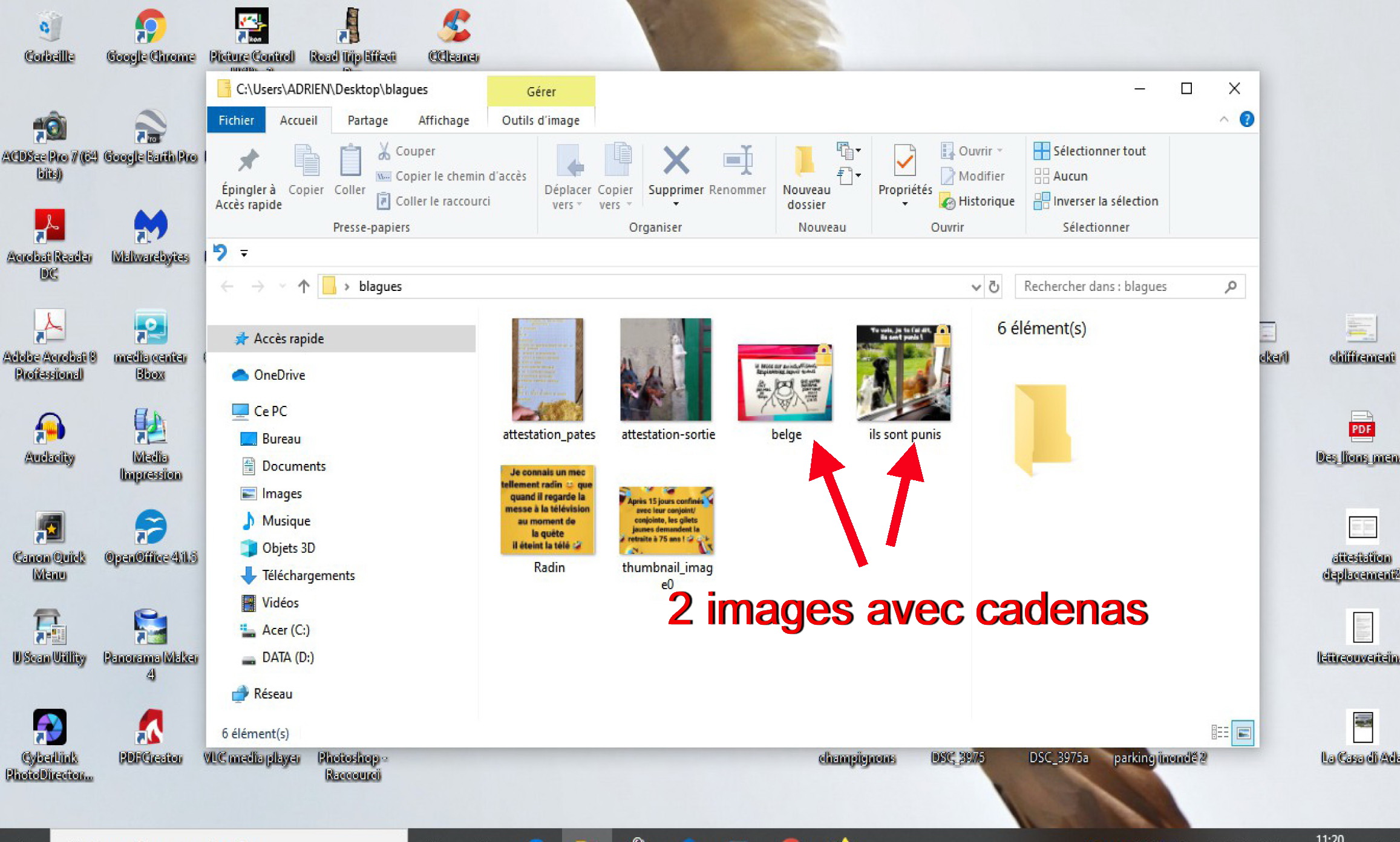

 chiffrement.png (12.61 KB)
chiffrement.png (12.61 KB)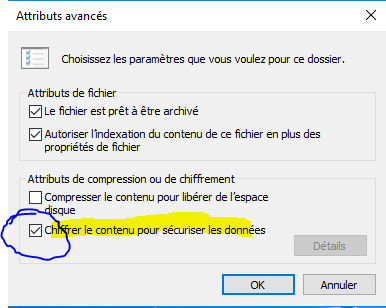

 Certificat.pdf
Certificat.pdf


